Les appareils Android tels que les tablettes et les téléphones disposent d’une mémoire interne limitée. Pour le peu que vous installiez de nombreuses applications et jeux ou que vous ajoutiez beaucoup de musiques, votre espace peut vite se retrouver saturé. C’est pourquoi nous allons vous apprendre dans cet article à déplacer des applications Android sur une carte SD et redonner un peu de souffle au stockage interne de votre appareil Android.
À propos du stockage externe sur Android
Tous les appareils Android ne vous permettent pas de déplacer une application sur une carte mémoire. Premièrement, votre appareil doit évidemment disposer d’un emplacement pour carte Micro SD. Ensuite, l’option doit être présente dans le système ce qui n’est pas toujours le cas. Le fabricant pourrait très bien l’avoir retirée.
Notez également que certaines applications n’autorisent pas le déplacement de toutes les données sur un support de stockage externe. C’est le cas notamment pour certains jeux, sans doute pour assurer de meilleures performances.
Si vous n’avez pas encore de carte mémoire pour votre smartphone Android, il vous faudra une carte Micro SD. Voici quelques références :
| # | Aperçu | Produit | Evaluation | Prix | |
|---|---|---|---|---|---|
| 1 |

|
SanDisk 128 Go Ultra microSDXC, Carte micro sd + adaptateur SD (Pour... |
15,80 EUR
13,50 EUR |
Voir sur Amazon | |
| 2 |

|
Lexar Carte Micro SD 64 Go, Carte Mémoire Micro SD+ Adaptateur,... |
9,99 EUR |
Voir sur Amazon | |
| 3 |

|
SanDisk 256Go Extreme microSDXC, carte micro sd + adaptateur SD,... |
32,29 EUR
31,19 EUR |
Voir sur Amazon |
Déplacer une application sur la carte SD avec Android
Ce tutoriel vous explique comment déplacer une application de la mémoire interne vers une carte SD. Nous réalisons l’opération sur une tablette Samsung Galaxy Tab S7+, tournant sous Android 11.
- Ouvrir Paramètres – Applications
Tout d’abord, il vous faudra vous rendre dans les paramètres de votre Android. Ensuite, localisez Applications dans la liste.
- Sélectionner une application
Une fois arrivé dans la liste des applications, il vous suffit de vous diriger sur celle que vous souhaitez déplacer.
- Aller dans l’option Stockage
Une fois sur la page de l’application, sélectionnez Stockage.
- Modifier le stockage
Dans Stockage utilisé, touchez Modifier.
- Modification de l’espace de stockage
Il faut maintenant choisir vers où déplacer l’application Android, sélectionnez Carte SD.
- Confirmer le déplacement de l’application Android sur la carte SD
Un écran de confirmation vous récapitule le nom de l’application à déplacer ainsi que le stockage vers lequel elle va être transférée. Confirmez en touchant Déplacer.
Patientez le temps du transfert qui dépendra du poids de l’application et de la vitesse d’écriture.


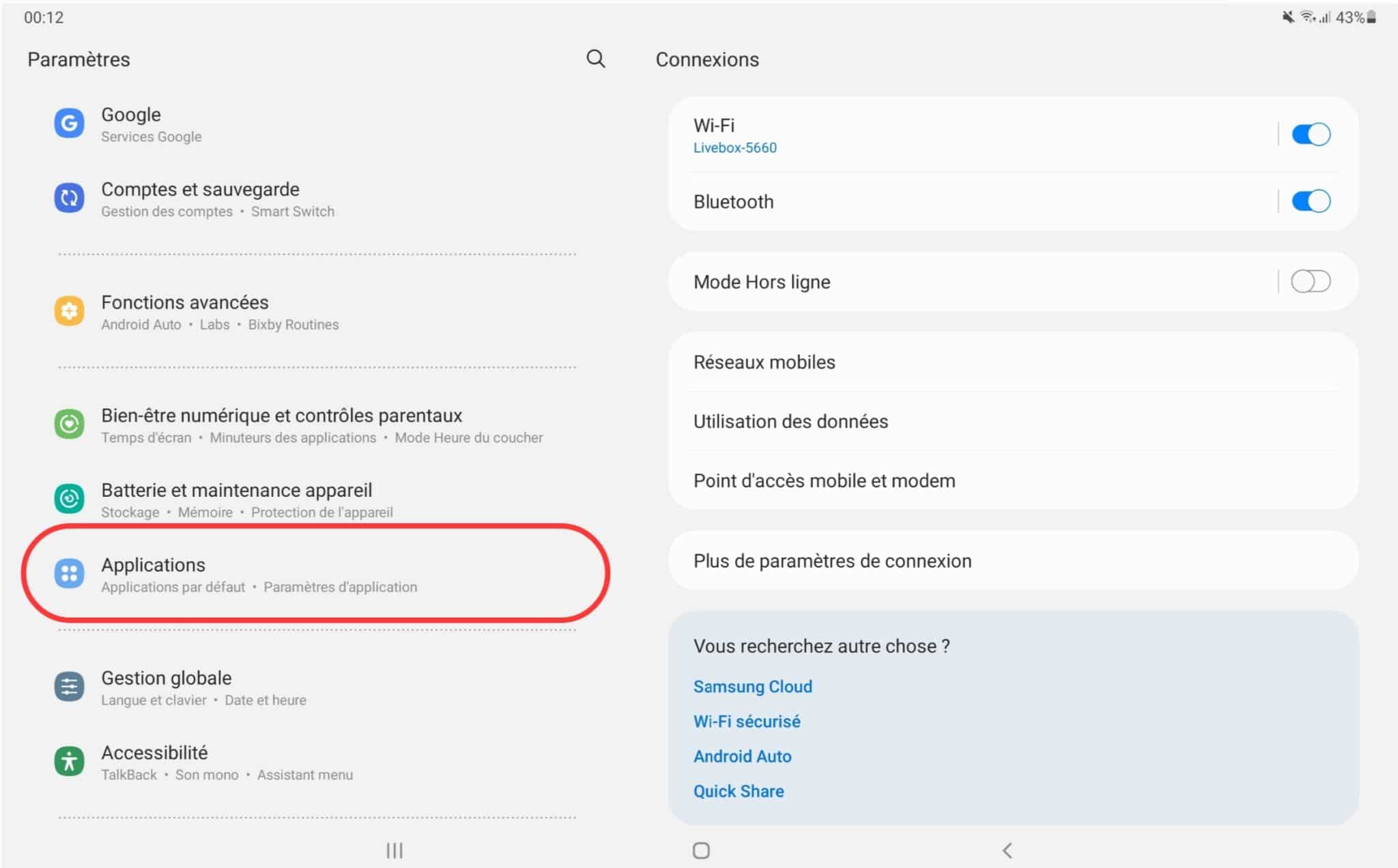
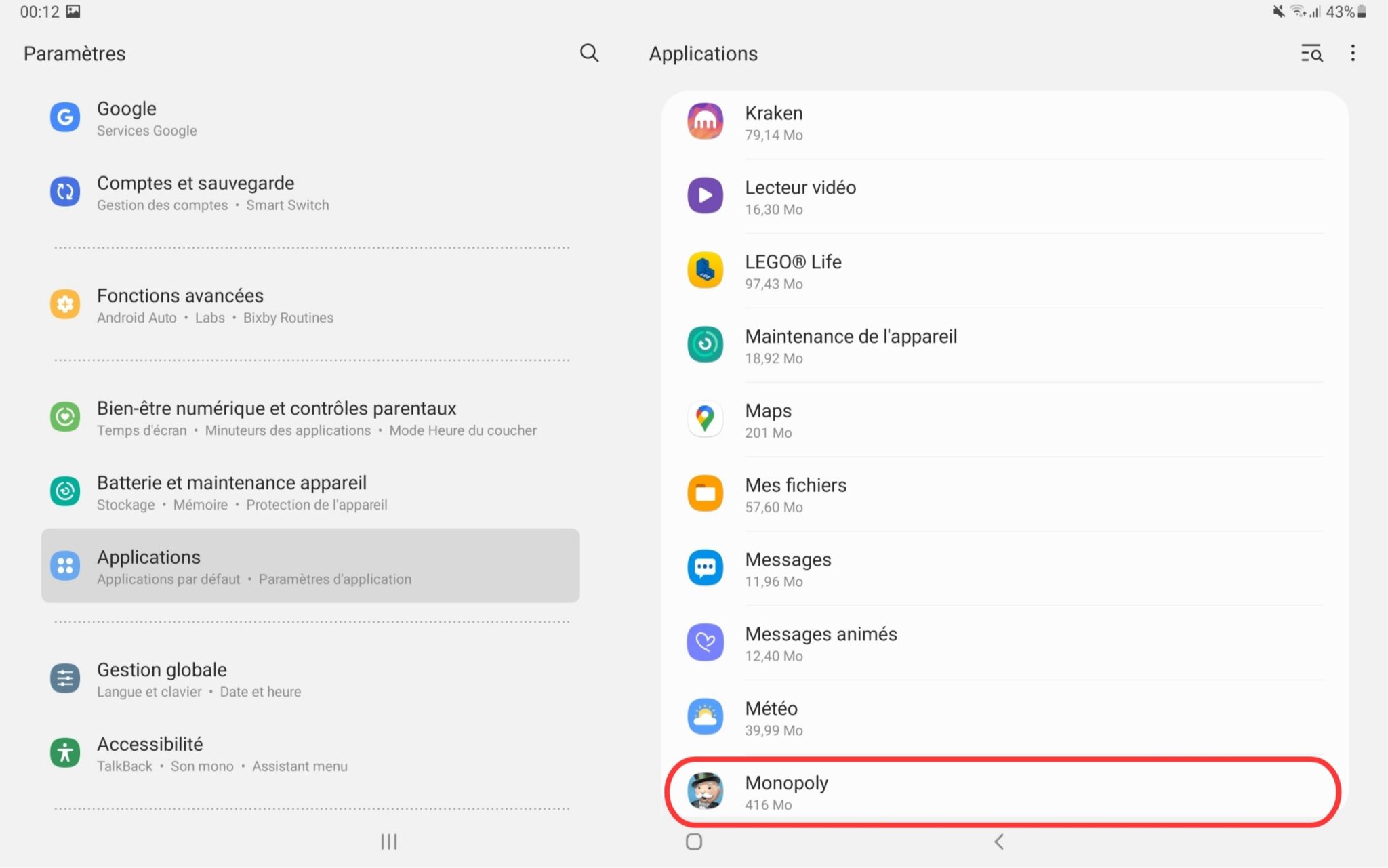
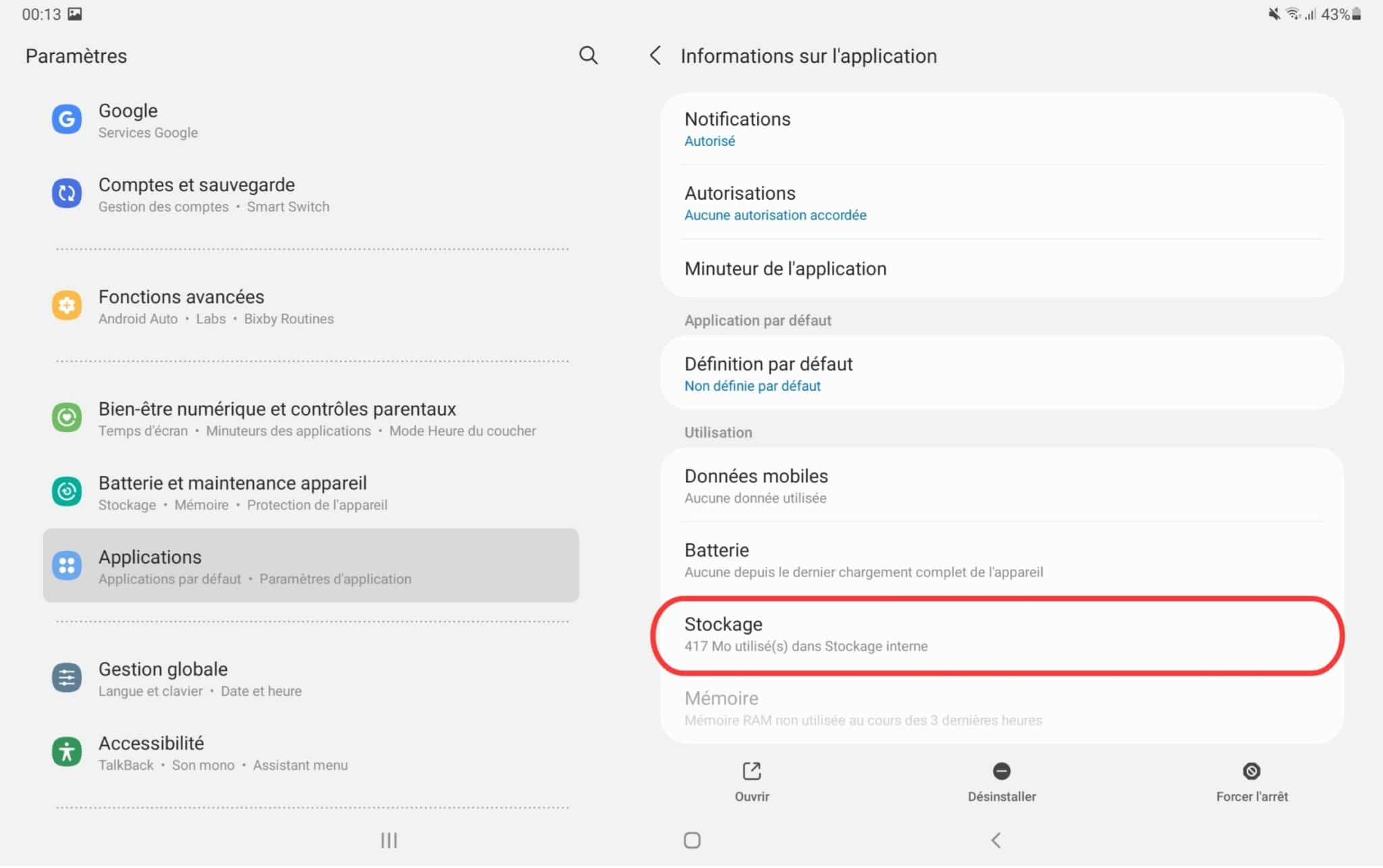
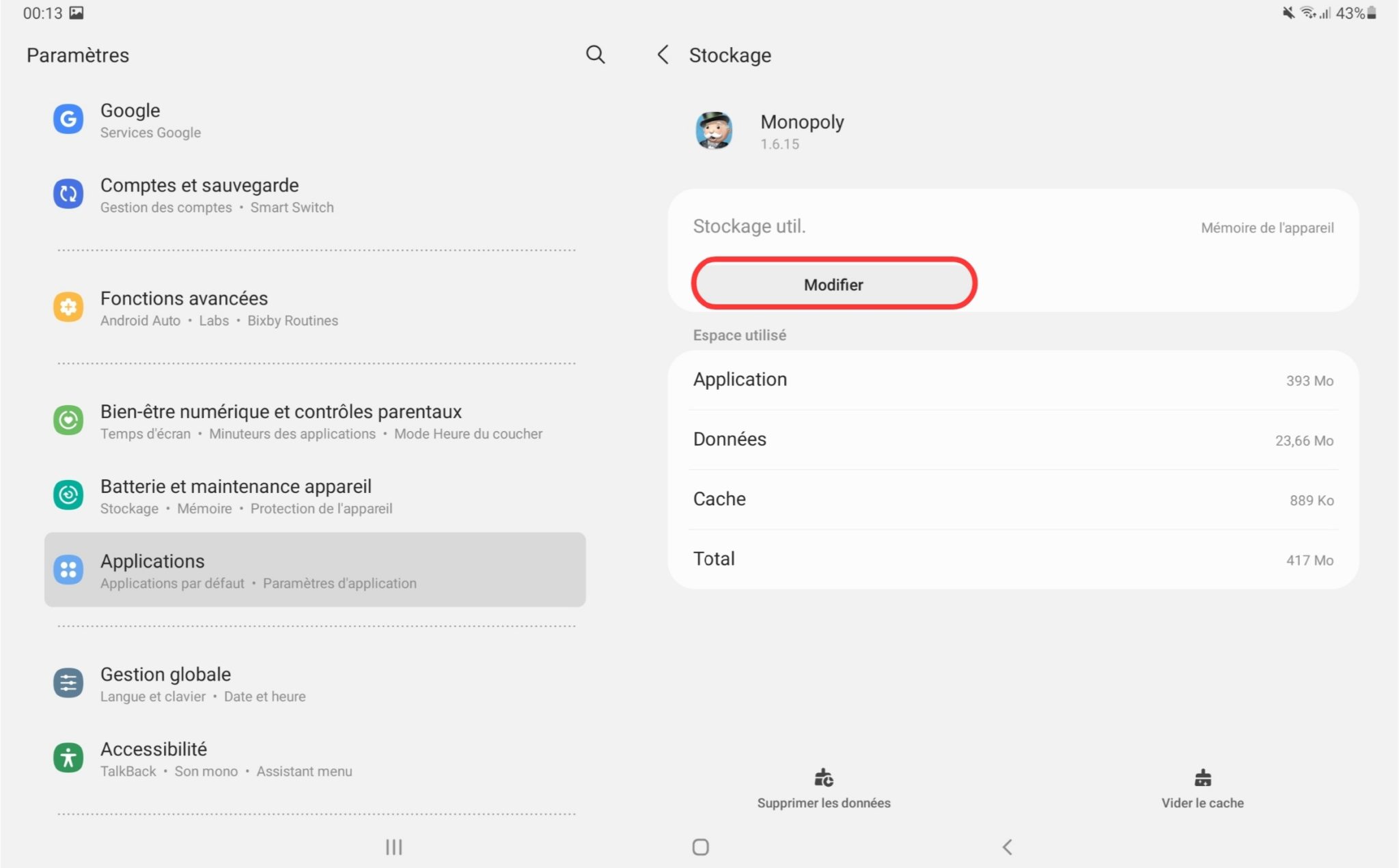
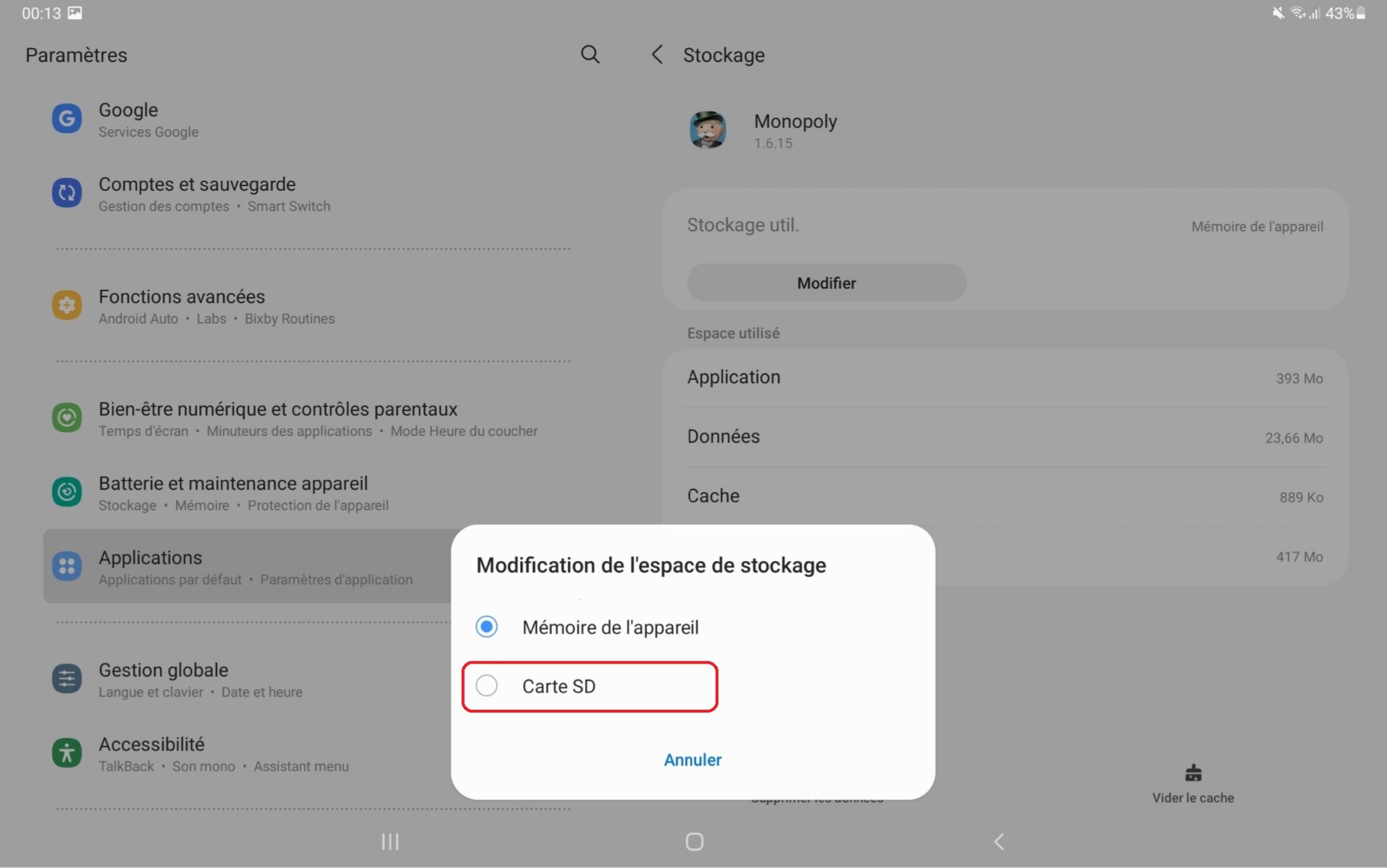
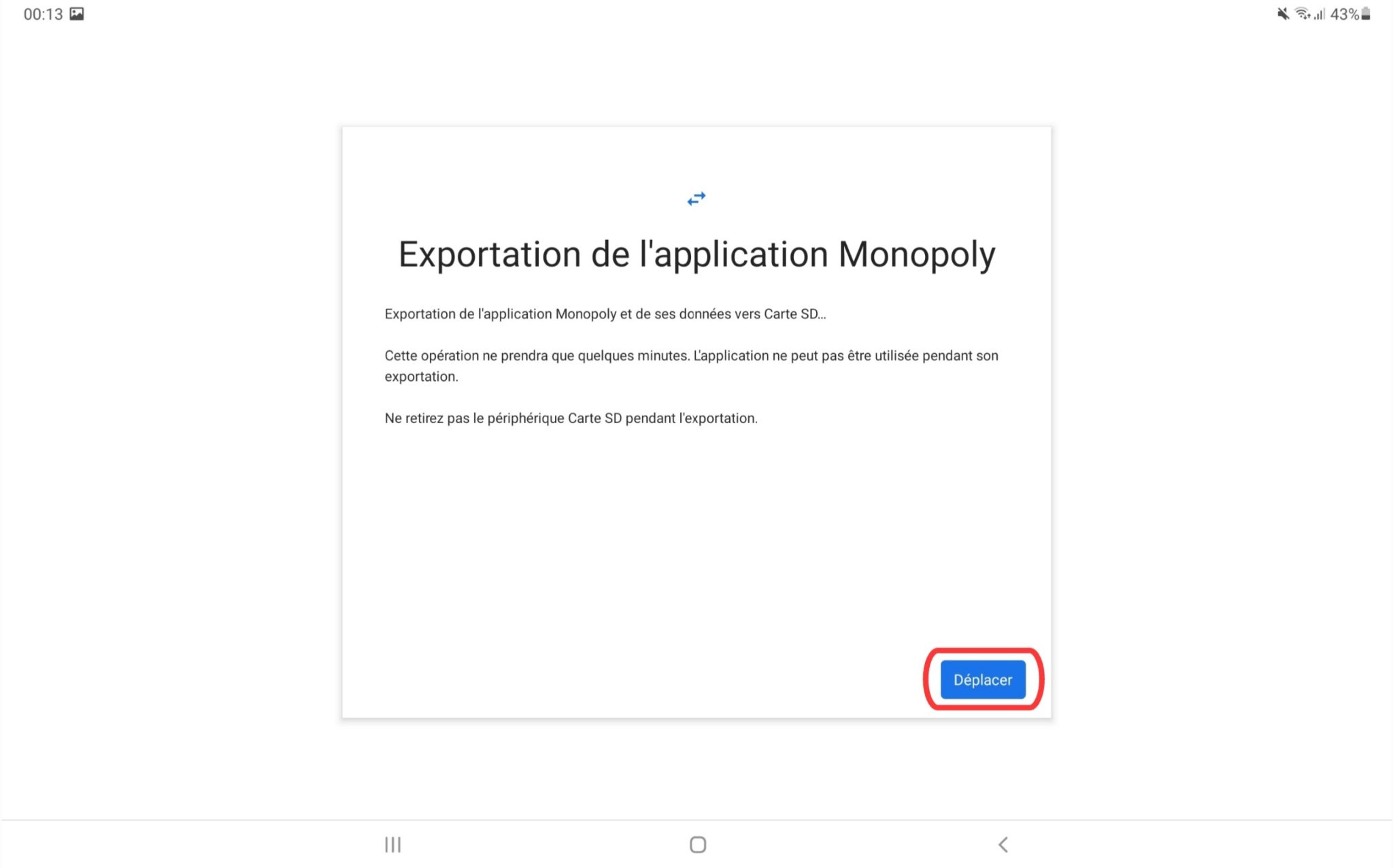






Hello
J’ai effectué l’opération pour les applications qui permettent de le faire. J’ai bien le message après l’opération qui me dit que ça a fonctionné, tout est sur la carte SD. En revanche je redémarre mon tel et là tout est à nouveau en « stockage interne ». Que faire ?
Samsung Galaxy A20e
Bonjour,
Certaines applications ne sont pas complètement compatibles avec le stockage sur carte SD. Il faudrait commencer par vérifier si l’application autorise le déplacement.